Maak je Netflix-sessie soepeler door deze tips te volgen.
James Martin / CNET
Als een De beste streamingdiensten In de wereld, Netflix In de meeste huizen krijgt hij geen vrije dag. Maar of u het nu dagelijks, wekelijks of maandelijks gebruikt, betekent niet dat u al zijn geheimen kent.

Mogelijk vindt u het maken van een live volglijst en het scrollen door een bestand Top 10Of populaire of persoonlijke aanbevelingensecties. Maar Netflix biedt andere manieren om achter het gordijn te gluren en je kijkervaring te verbeteren. Met een snelle beweging van je pols – of van een afstand – kun je je streaming-game aan de gang krijgen door deze tips te volgen.
Zoekopdracht beperken tot Netflix-originelen
Ben je het zat om op Google te zoeken naar “Netflix Show with Monsters”? Breng je browsevaardigheden naar nieuwe hoogten door te zoeken naar Netflix-originelen met een enkele zoekterm: “Netflix”. Open de Netflix-app op elk apparaat en voer de merknaam in de zoekbalk uit en het toont alle originele Netflix film De serie is niet uitgebracht.
U kunt dezelfde methode gebruiken om inhoud te vinden die wordt afgespeeld in 4K of HDR. Typ een van beide termen en de Netflix-zoekresultaten zullen titels in dat formaat weergeven. Houd er rekening mee dat een beperkte hoeveelheid Netflix-content wordt weergegeven in 4K of HDR.
Gebruik verborgen codes om toegang te krijgen tot inhoud
Inmiddels heb je misschien gehoord van verborgen codes voor Netflix-subcategorieën, zoals het Starbucks Secret Menu. Deze bestaan. Beperk zoekopdrachten tot adressen van een specifiek type met behulp van viercijferige codes wanneer ze in een webbrowser worden bekeken.
Met zoveel te ontdekken, kan deze truc je gemakkelijk helpen zoek animatieActie, avontuur, sportfilms, musicals en meer met de juiste code. het account CNET-hulp Over waar u het type films kunt vinden waarnaar u op zoek bent.
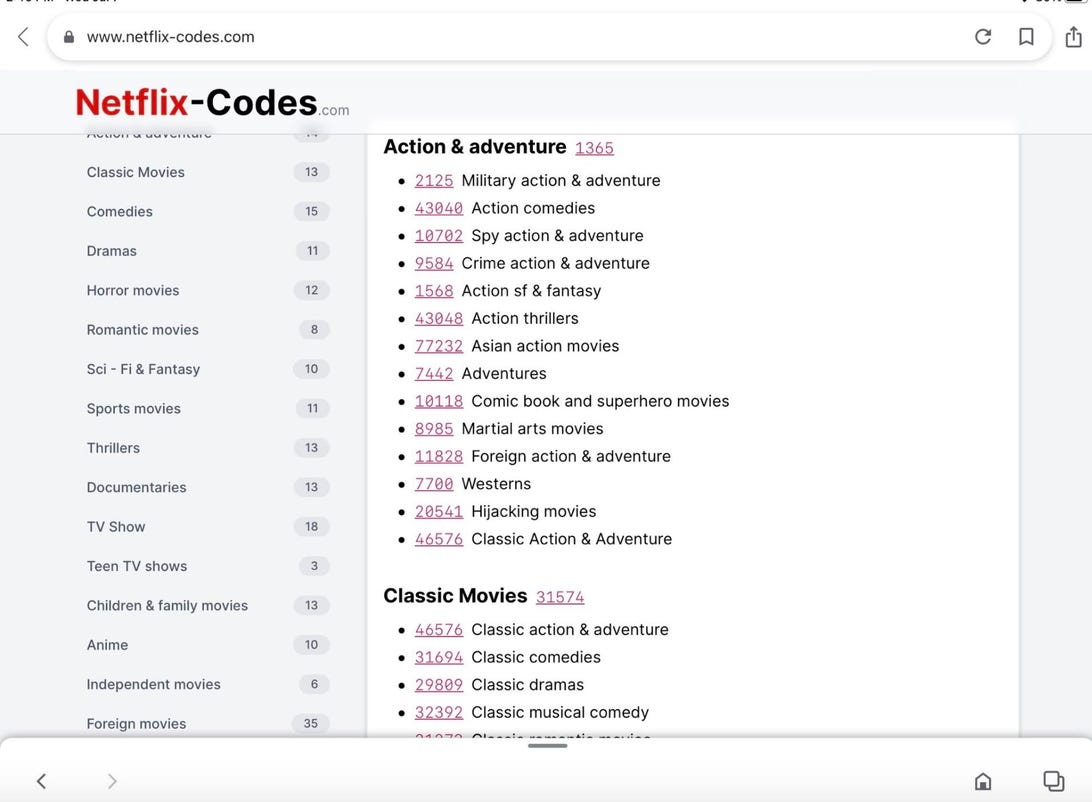
Voorbeeld van een Netflix-code.
Screenshot van CNET
Bedien je video op het toetsenbord
Kijk je vaak Netflix op je computer? Wanneer u dat doet, kunt u op de muis vertrouwen om te pauzeren, terug te spoelen of het volume te regelen. Maar dat is het doel van sneltoetsen. Wijzig het volume met de pijlen omhoog en omlaag en druk op de pijlen naar links en rechts om 10 seconden vooruit of achteruit te gaan. hij slaat m om het geluid te dempen.
Gebruik de spatiebalk om de uitzending te pauzeren; Tik er nogmaals op om de bevriezing van je video ongedaan te maken. In plaats van op het pictogram voor volledig scherm te klikken om de weergave uit te vouwen, klikt u gewoon op F op je toetsenbord. Gebruik de Escape-toets om de modus Volledig scherm te verlaten. bubbel.
Pas je dataverbruik aan
Ik ken veel mensen die graag Netflix kijken op hun mobiele telefoon of tablet. Voor mensen met beperkte gegevens kan dit lang duren, afhankelijk van de videokwaliteit. U kunt echter sleutelen aan het datagebruik om de hoeveelheid van uw apparaat te verminderen.
Open de Netflix-app op je telefoon en tik op meer pictogram of uw profiel. Klik App instellingen En ga naar video afspelen om het gebruik van mobiele data te beperken. door Netflix Help-sectieWijzig de downloadinstelling in alleen wifi Om te voorkomen dat uw mobiele abonnementsgegevens worden opgebruikt. Houd er rekening mee dat dit alleen verschijnt als uw apparaat mobiele data gebruikt.
Je kunt ook de instellingen voor Netflix-gegevensgebruik in je webbrowser wijzigen voor al je schermen, inclusief mobiel. Open uw profiel op uw accountpagina en klik op Afspeelinstellingen† Er zijn vier opties: Auto (standaard), Laag (tot 0,3 Gbps), Medium (tot 0,7 Gbps), Hoog – het beste voor HD – het gebruik van 3 Gbps voor HD-streaming en 7G Superbyte-stream is goed. Hoe lager de kwaliteit, hoe lager het dataverbruik. Onthoud dat Sla je instellingen opik
Wil je deze stappen vermijden? Uw andere optie is: Afleveringen of films downloaden om offline te bekijkenik
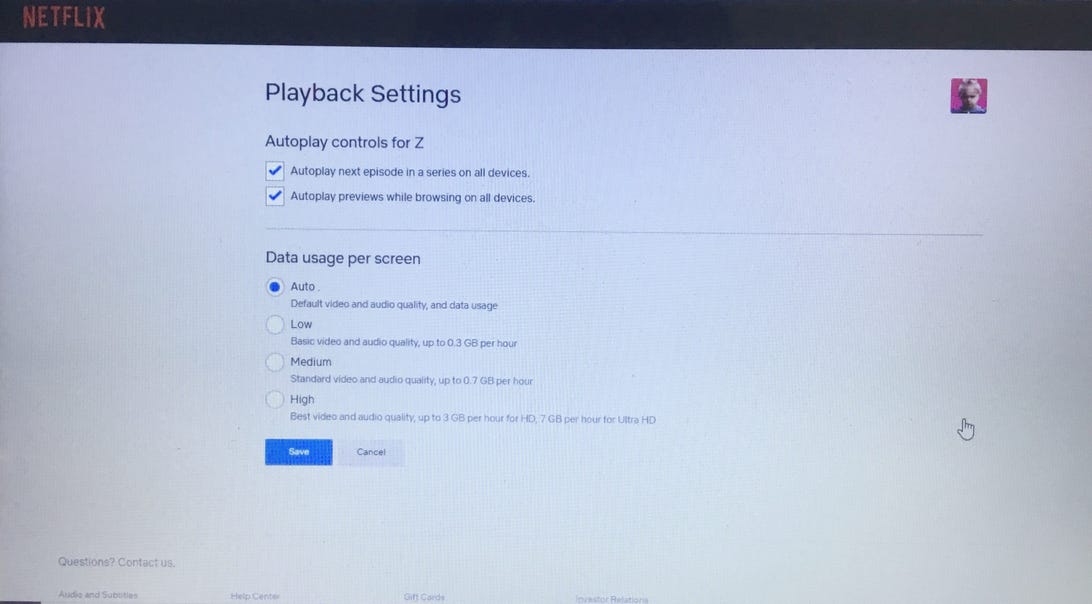
Netflix-gegevensgebruik en afspeelinstellingen.
Screenshot van Courtney Jackson/CNET
Gebruik de audiobeschrijving van de roman
De minder bekende functie op Netflix is geluidsbeschrijving functie, wat handig kan zijn voor slechtziende kijkers. Indien geactiveerd, geeft de voice-over een beschrijving van wat er op het scherm gebeurt tijdens de show of film. Een geluid dat gezichtsuitdrukkingen, kleding, landschappen, lichaamsbewegingen en andere objecten beschrijft zoals ze zich voordoen.
Netflix zegt dat de meeste van zijn originelen audiobeschrijvingen beschikbaar hebben, en het werkt ook met enkele van de andere titels op het platform. Om het af te spelen, begint u een video af te spelen op uw apparaat. Gebruikers van mobiele telefoons of computers kunnen op hun scherm tikken, terwijl smart-tv’s, Apple TV’s of gameconsoles de afstandsbediening moeten gebruiken.
Selecteer het bestand een dialoog Icon box om de beschikbare audiodescriptietalen te zien en uw optie te kiezen.
Verander uw vertaalervaring
Genieten van de nieuwste buitenlandse titelstreaming op Netflix? Dubs zijn geweldig, maar sommige kijkers kijken liever naar bepaalde inhoud, zoals Koreaans drama Animatie in de originele taal met ondertiteling. U kunt ondertitelinstellingen aanpassen voor lettertype, grootte, tekstarcering of achtergrond.
U moet Netflix openen in een webbrowser en een profiel selecteren op de accountpagina. Klik Vertaling weergeven Tik op . om de instellingen te wijzigen onthouden† Dit kan voor elk profiel op je Netflix-account. Mogelijk moet u de app opnieuw downloaden naar uw tv om de wijzigingen door te voeren. Als je de nieuwe instelling niet leuk vindt, kies je gewoon “Reset to default” om je vorige ondertitelingsinstellingen te herstellen.
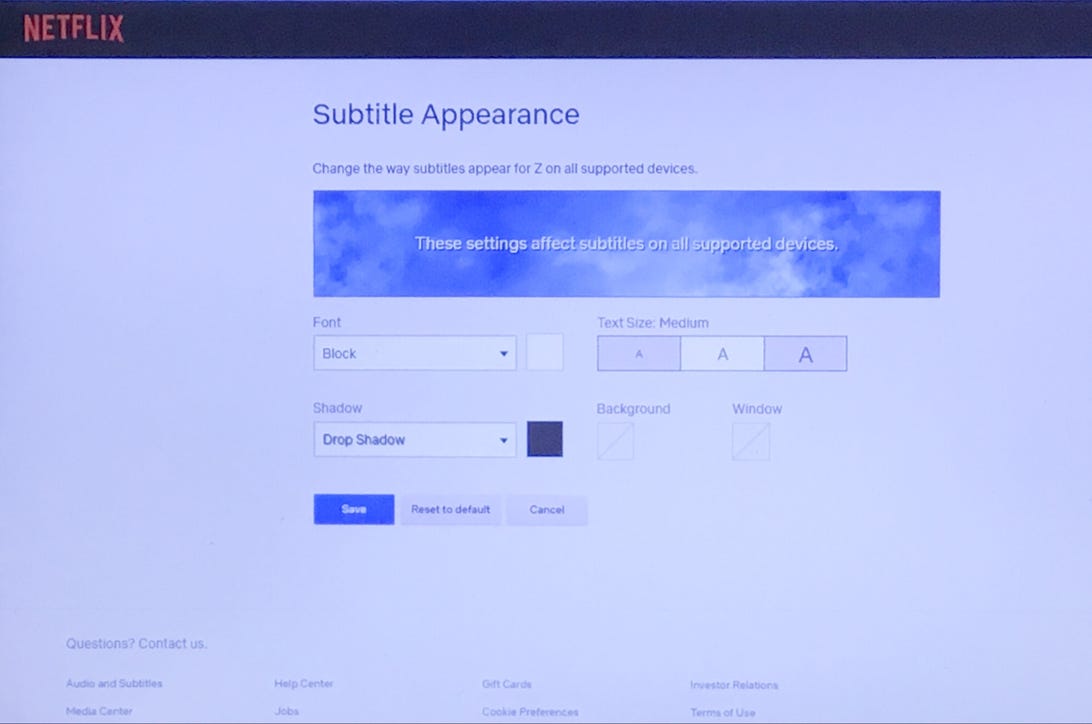
Netflix ondertitel instellingen.
Screenshot van Courtney Jackson/CNET
Controleer je bitrate-statistieken
Benieuwd naar de kwaliteit van de live-uitzending van uw favoriete programma? Controleer de bitrate met de Netflix Geek Insights-lijst. Een hogere bitrate staat gelijk aan een hogere videokwaliteit. Met je video geopend, Druk op Ctrl + Shift + Alt + D op het toetsenbord van uw laptop Om de bitsnelheid, cachestatus en framesnelheid te controleren. Op dit scherm kunnen HD-kijkers de snelheid en nauwkeurigheid bevestigen.
Sommige Smart TV-modellen kunnen deze statistieken ook weergeven, maar je hebt een afstandsbediening met een infoknop nodig. Klik erop tijdens het afspelen van een video op Netflix om geek-statistieken te zien. Voor Roku-gebruikers: kies een show of film en tik op de sterrenset voordat je op play drukt ik Dubbelklik om de cijfers te zien. Dubbelklik er nogmaals op om het scherm uit te schakelen.
U wilt de video pauzeren zodat u de code-informatie kunt vastleggen zonder scènes uit uw favoriete programma te missen. De andere vangst? U kunt geen van deze statistieken wijzigen als u in de stemming bent voor een foutopsporingssessie.
Bitrate-informatie is niet alleen interessant voor degenen die technisch geïnteresseerd zijn, het kan helpen wanneer ze ermee worden geconfronteerd Problemen met streamen of bufferen† Het kan u bijvoorbeeld begeleiden waar u uw router of streamingapparaat moet verplaatsen om uw wifi-signaal te verbeteren.

“Valt vaak neer. Subtiel charmante tv-liefhebber. Toegewijde internetfan. Muziekbeoefenaar.”

